电脑安装wps:官方指南与高效技巧
WPS Office作为一款功能强大、兼容性优秀的国产办公软件,深受全球数亿用户信赖,其免费基础版已能满足日常文档、表格、幻灯片的制作与编辑需求,本文将清晰指引您完成电脑安装WPS的全过程。

下载官方安装包:安全是首要原则
务必通过官方网站获取安装程序:
- 打开浏览器,访问 WPS官网。
- 在首页醒目位置,找到“立即下载”或类似按钮。
- 确认下载的是适用于您电脑操作系统的版本(通常官网会自动推荐Windows版本)。
警惕非官方渠道风险:
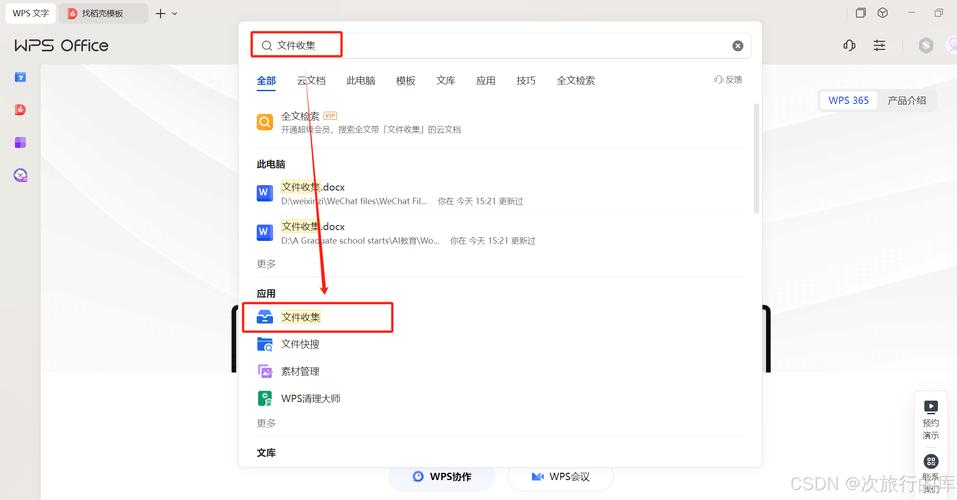
- 第三方下载站或非授权链接可能捆绑恶意软件或推广程序。
- 确保下载的文件名正确(通常包含“WPS”字样及版本号),文件大小合理。
- 下载完成后,建议先使用安全软件扫描安装包。
启动安装向导:自定义您的需求
- 找到安装文件: 进入电脑的“下载”文件夹(或您指定的保存位置),找到已下载的WPS安装程序(通常为
.exe后缀,如wps_office_installer.exe)。 - 运行安装程序: 双击该文件,系统可能会弹出用户账户控制提示,询问是否允许此应用进行更改,选择“是”。
- 欢迎界面与许可协议: 安装向导启动后,首先阅读软件许可协议,勾选“我同意”或“接受”选项,点击“下一步”或“立即安装”。
- 关键步骤:自定义安装(推荐):
- 在安装选项界面,强烈建议点击“自定义安装”而非直接“立即安装”。
- 选择安装位置: 默认路径通常是C盘,如需更改,点击“浏览”按钮,选择其他磁盘分区上的文件夹(
D:\Program Files\WPS Office),有助于节省系统盘空间。 - 组件选择: 通常保持默认全选(WPS文字、WPS表格、WPS演示)即可满足大部分需求,如有特殊需要可取消勾选。
- 创建快捷方式: 确保勾选“创建桌面快捷方式”方便日后启动。
- 文件关联设置(重要): 此步骤决定默认用WPS打开哪些类型的文档(如.doc, .xls, .ppt等),根据个人偏好勾选您希望WPS关联的文件类型,安装后可随时在软件设置中修改。
- 开始安装: 确认设置无误后,点击“立即安装”按钮。
安装完成与初步配置
- 等待进度完成: 安装过程通常较快,进度条会显示完成状态,请耐心等待。
- 安装完成界面:
- 看到“安装完成”提示后,注意:常见的推广选项如“安装WPS热点(资讯推送)”、“安装金山毒霸(安全软件)”等可能默认被勾选。请根据个人需求,仔细检查并取消勾选不需要的附加组件。
- 确认无误后,点击“完成”或“立即体验”按钮。
- 首次运行与账户登录(可选但推荐):
- WPS主界面将首次启动,系统可能提示您登录WPS账户。
- 登录账户的优势: 登录后可使用云文档同步功能(免费基础空间),实现多设备间文件无缝衔接;方便访问模板库;享受会员服务(部分高级功能需订阅)。
- 您可以使用微信、QQ、手机号或邮箱进行快速注册和登录,如果暂时不需要云功能,也可选择“稍后再说”跳过登录。
验证与开始使用
- 检查快捷方式: 返回电脑桌面,应能看到“WPS Office”快捷图标,双击即可启动。
- 熟悉界面: WPS的界面布局与主流办公软件相似,直观易上手,您可以通过新建或打开现有文档进行体验。
- 访问云文档: 如已登录账户,点击左侧边栏的“云文档”选项卡,即可查看和管理云端存储的文件。
专业建议:
- 保持更新: WPS会定期发布更新以修复问题、提升性能、增加新功能,留意软件内的更新提示,及时升级至最新版本。
- 探索设置: 进入“设置”(通常在右上角菜单或“文件”->“选项”中),根据个人习惯调整编辑、视图、备份等偏好。
- 善用模板与工具: WPS内置海量免费和付费模板(简历、报告、PPT等),以及PDF转换、图片转文字等实用工具,能显著提升办公效率。
- 安全始终第一: 任何软件的下载与安装,坚持官方渠道是规避风险最有效的方式,定期清理安装包以释放磁盘空间。
安装过程中遇到任何阻碍(如权限不足、安装失败),可首先尝试以管理员身份运行安装程序,或暂时关闭安全软件后再试,大部分安装问题都能通过重新下载官方安装包并仔细检查自定义选项解决,WPS强大的兼容性使其在Windows各版本上运行流畅,即使是配置较旧的电脑也能获得良好体验。
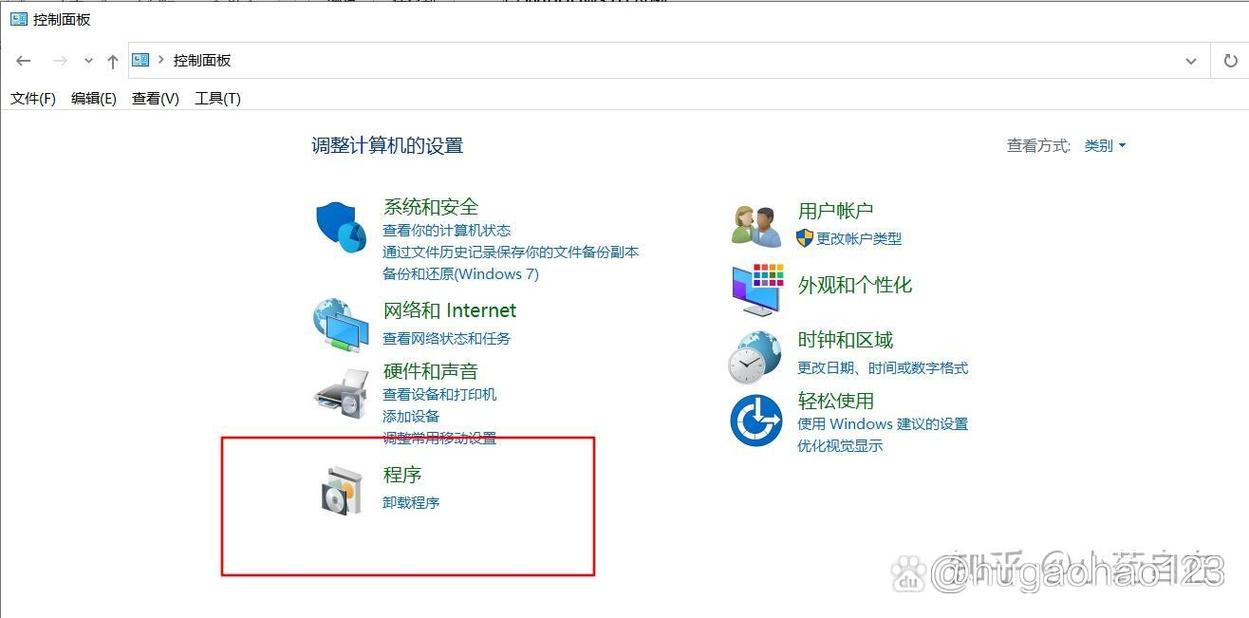
安装完成后重启一次电脑,有助于系统更好地识别新安装的程序并完成必要的配置更新。









评论列表 (1)
电脑安装WPS,按照提示操作,注意软件兼容性及系统要求。
2025年07月31日 04:16